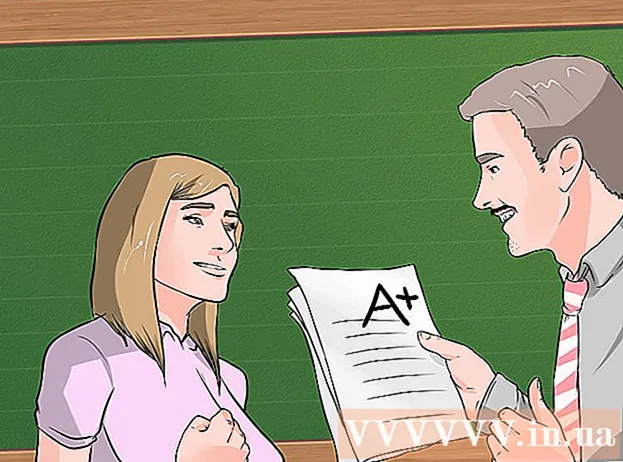लेखक:
Peter Berry
निर्माण की तारीख:
14 जुलाई 2021
डेट अपडेट करें:
1 जुलाई 2024
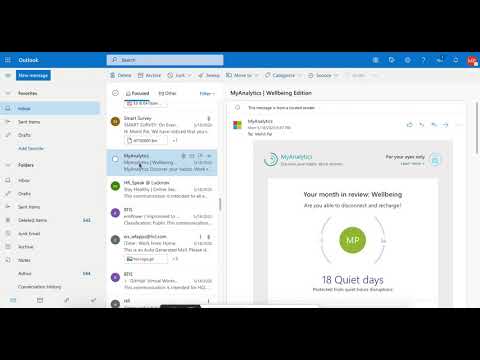
विषय
यह wikiHow आपको Microsoft Outlook (पूर्व में हॉटमेल) पर संपर्कों को ब्लॉक करने का तरीका सिखाता है। आउटलुक कॉन्टेक्ट को ब्लॉक करना बेहद जटिल है क्योंकि आउटलुक ब्लॉक कॉन्टैक्ट लिस्ट में है, भले ही आउटलुक ईमेल से कॉन्टैक्ट्स को फिल्टर न करे; हालाँकि, संपर्क को हटाना, अवरुद्ध प्रेषक सूची ("अवरुद्ध प्रेषक") में ऑब्जेक्ट का नाम जोड़ना और उनके ईमेल में से एक को स्पैम के रूप में चिह्नित करना भविष्य के ईमेल को आने से रोकने में मदद करेगा। ध्यान रखें कि उस संपर्क से ईमेल को सक्रिय रूप से अवरुद्ध करने के लिए आउटलुक एक घंटे से लेकर कुछ दिनों तक कहीं भी ले जा सकता है। आप मोबाइल एप्लिकेशन पर आउटलुक संपर्कों को ब्लॉक नहीं कर सकते।
कदम
भाग 1 का 3: संपर्क हटाएं
. पृष्ठ के ऊपरी दाएं कोने में स्थित गियर आइकन पर क्लिक करें। एक ड्रॉप-डाउन मेनू दिखाई देगा।

नीचे स्क्रॉल करें और क्लिक करें पूरी सेटिंग देखें (पूरी सेटिंग देखें)। लिंक ड्रॉप-डाउन मेनू के निचले भाग में है। एक विंडो पॉप अप होगी।- आप शायद नीचे स्क्रॉल किए बिना लिंक देखेंगे।
कार्ड पर क्लिक करें मेल खिड़की के ऊपरी बाएँ में।

क्लिक करें जंक ईमेल (स्पैम बॉक्स) विकल्पों के कॉलम के बीच में है।
संपर्क का ईमेल पता दर्ज करें। "प्रेषित प्रेषकों" के शीर्ष पर "यहां एक प्रेषक जोड़ें" पाठ बॉक्स पर क्लिक करें और फिर उस व्यक्ति का ईमेल पता दर्ज करें।

क्लिक करें जोड़ना (जोड़ें) पाठ फ़्रेम के दाईं ओर।
क्लिक करें सहेजें (सहेजें) पृष्ठ के शीर्ष पर। आपके परिवर्तन सहेज लिए जाएंगे और संपर्क का ईमेल पता अवरुद्ध प्रेषकों की सूची में होगा। विज्ञापन
भाग 3 का 3: स्पैम के रूप में मार्क ईमेल करें
- आपको यह जानना आवश्यक है कि यह क्यों आवश्यक है। ईमेल पते की ब्लॉक सूची में कुछ संपर्कों को जोड़ने के दौरान यह इंगित करता है कि आप भविष्य में इस व्यक्ति के ईमेल को ब्लॉक करना चाहते हैं, कभी-कभी आउटलुक ऐसा नहीं करेगा यदि आप संपर्क के मौजूदा ईमेल को नहीं जोड़ते हैं। फ़ोल्डर "जंक" दर्ज करें और उन्हें यहां से ब्लॉक करें।
- यदि आपको किसी ऐसे संपर्क से ईमेल प्राप्त नहीं हुआ है जिसे अवरुद्ध करने की आवश्यकता है, तो आप उपरोक्त चरण के साथ आगे नहीं बढ़ पाएंगे। भविष्य में, आप इस व्यक्ति से एक ईमेल प्राप्त कर सकते हैं, फिर अवरुद्ध को पूरा करने के लिए उनके ईमेल को स्पैम के रूप में चिह्नित करें।
अपने इनबॉक्स पर वापस लौटें। पृष्ठ के नीचे बाईं ओर "मेल" लिफाफे आइकन पर क्लिक करें। आउटलुक इनबॉक्स एक नए टैब में खुलता है।
संपर्क से ईमेल का चयन करें। आपके द्वारा अवरुद्ध संपर्क से किसी भी ईमेल पर क्लिक करें।
- यदि वे बहुत सारे संदेश भेजते हैं, तो आप ईमेल के बाईं ओर संपर्क के प्रोफ़ाइल चित्र (या प्रारंभिक) पर मँडराकर थोक में चयन कर सकते हैं, जो दिखाई देने वाले चेकबॉक्स पर क्लिक करता है और फिर ईमेल के चेकबॉक्स पर क्लिक करता है। अन्य।
टैब पर क्लिक करें कचरा पन्ने के शीर्ष पर।
"जंक" फ़ोल्डर खोलें। क्लिक करें कचरा इनबॉक्स के बाईं ओर। वह ईमेल सूची जिसे आपने स्पैम के रूप में चिह्नित किया है, दिखाई देगी।
उस संपर्क के ईमेल पर क्लिक करें जिसे चुनने के लिए आपको ब्लॉक करना होगा।
- फिर, यदि कई ईमेल स्पैम के रूप में चिह्नित हैं, तो उन सभी का चयन करने के लिए प्रत्येक ईमेल के बाईं ओर स्थित चेकबॉक्स पर क्लिक करें।
क्लिक करें खंड मैथा (ब्लॉक) पृष्ठ के शीर्ष पर।
क्लिक करें ठीक जब यह प्रकट होता है। आपके निर्णय की पुष्टि की जाएगी और सुनिश्चित करें कि संपर्क का ईमेल "ब्लॉक प्रेषकों" की सूची में जोड़ा गया है। अब आप उनसे ईमेल प्राप्त नहीं करेंगे।
- इस संपर्क के ईमेल को आपके इनबॉक्स तक पहुँचने से रोकने में कुछ घंटे (या दिन) लग सकते हैं।
सलाह
- संपर्क हटाकर, इस व्यक्ति का ईमेल पता अवरुद्ध प्रेषकों की सूची में जोड़ें तथा उनके मौजूदा ईमेल को स्पैम के रूप में चिह्नित करें और फिर उन्हें ब्लॉक करें, यह सुनिश्चित करें कि उनसे ईमेल भविष्य में आपके पास नहीं पहुंचेगा।
- यदि आप एक कार्रवाई का चयन नहीं करते हैं खंड मैथा "रद्दी" फ़ोल्डर में ईमेल संपर्कों के लिए, उनसे भविष्य के ईमेल केवल स्वचालित रूप से हटाए जाने के बजाय "जंक" फ़ोल्डर में जाएंगे। यह उपयोगी है यदि आप जानना चाहते हैं कि इस संपर्क का क्या कहना है, लेकिन इनबॉक्स में अपने ईमेल प्राप्त न करें।
चेतावनी
- एक आउटलुक बग या एल्गोरिथ्म के कारण, "ईमेल भेजने वाले" सूची में ईमेल पते जोड़ने से भविष्य के ईमेल को इनबॉक्स में प्रवेश करने से रोकने के लिए पर्याप्त नहीं है।